Come abilitare 2FA PS4
Dopo aver sùbito il furto di alcuni account, hai deciso di informarti un po’ meglio sulla sicurezza informatica e, soprattutto, di stare più attento a come proteggi le tue identità online. A tal proposito, hai iniziato a usare password sicure e diverse per ogni servizio e a gestirle tutte con dei software adatti allo scopo. Il prossimo step che vorresti compiere è quello di attivare la 2FA (Two-factor authentication), cioè l’autenticazione a due fattori, su tutti gli account che lo consentono, ma non hai ancora capito bene come procedere in alcuni casi, in primis quello della PS4. Hai letto che è possibile attivare la 2FA sulla console Sony, ma proprio non riesci a trovare l’opzione giusta per riuscirci.
Le cose stanno così, dico bene? Allora non preoccuparti: se vuoi, posso darti io una mano e spiegarti come abilitare 2FA PS4. L’operazione si può portare a termine in maniera semplicissima, ma devo fare una doverosa precisazione prima di iniziare. Difatti, quella fornita da Sony per gli account PSN è una verifica in due passaggi e non una vera autenticazione a due fattori. Cosa cambia? Cerco di spiegartelo brevemente. Sia la 2FA che la verifica in due passaggi prevedono che l’autenticazione su nuovi dispositivi/software avvenga tramite la classica password abbinata a un codice usa e getta, ma cambia la modalità con cui il codice in questione viene recapitato all’utente.
Per semplificare al massimo il discorso, la verifica in due fattori è più sicura in quanto prevede che la ricezione del codice usa-e-getta sia legata a un dispositivo fisico al quale ha accesso solo l’utente (es. il suo smartphone), mentre la verifica in due passaggi non lega la ricezione del codice a un dispositivo dell’utente, bensì a un mezzo di trasmissione (es. l’SMS) che è teoricamente più facile da intercettare per i malintenzionati. Ciò detto, al momento Sony fornisce solo la verifica in due passaggi, che è comunque più sicura dell’uso della sola password dell’account, quindi al bando le ciance e cominciamo.
Indice
Come abilitare il 2FA su PS4
Visto che sei pronto per passare all’azione, direi di vedere subito come abilitare la 2FA su PS4 (o meglio, la verifica in due passaggi). Puoi compiere quest’operazione direttamente dalla console o anche da PC e dispositivi mobili. A te la scelta su come procedere.
Da console

Se ti stai chiedendo come abilitare la 2FA su PlayStation 4, potrebbe interessarti sapere che puoi procedere direttamente dalla console, visto che c’è una funzione nativa che permette di fare proprio questo.
Per procedere in questo modo, accendi la tua PlayStation 4, esegui l’accesso al tuo profilo utente e assicurati di essere connesso al PSN con l’account giusto. Dopodiché, seleziona la voce Impostazioni (l’icona della valigetta) collocata nell’angolo in alto a destra del menu principale della PS4 e vai sul percorso Gestione account > Informazioni sull’account.
Seleziona dunque la voce Sicurezza e, se richiesto, immetti nome utente e password del tuo account PlayStation Network. Fatto questo, premi sull’opzione Verifica in due passaggi e scegli se procedere tramite SMS o App di autenticazione. Nel primo caso, digita il tuo numero di cellulare nell’apposito campo di testo (verificando che il prefisso internazionale sia corretto) e premi sul pulsante Aggiungi.
Riceverai un codice di verifica via SMS, che dovrai digitare nell’apposito campo visualizzato sul televisore. Fatto anche questo, premi sul pulsante Attiva e annota i codici di backup che compaiono a schermo per proseguire, come richiesto dal sistema. Questi ti saranno utili nel caso in cui in futuro dovessi per qualche motivo perdere l’accesso al numero di telefono.
Per il resto, se ti interessa invece procedere tramite app di autenticazione di terze parti, sappi che a schermo comparirà un codice QR da scansionare. Puoi fare questo mediante applicazioni come Google Authenticator, Microsoft Authenticator o NordPass. Se ti interessa procedere con la prima, ad esempio, scaricabile gratis sia dal Play Store (per dispositivi Android) che dall’App Store (per iOS/iPadOS), ti basta avviarla, fare tap sul pulsante Inizia, effettuare il login con il tuo account Google e premere sul tasto +, selezionando in seguito l’opzione Scansiona un codice QR e procedendo seguendo le indicazioni che compaiono a schermo.
In questo modo, l’app di autenticazione da te scelta genererà dei codici “usa e getta” da utilizzare per l’accesso al tuo account PSN da nuovi dispositivi. La prima volta ti verrà richiesto di digitare un codice di conferma per completare l’associazione, dunque presta attenzione alle indicazioni che compaiono sullo schermo della console, ma per il resto ti consiglio anche di annotarti anche in questo caso i codici di backup quando compaiono a schermo.
Da PC
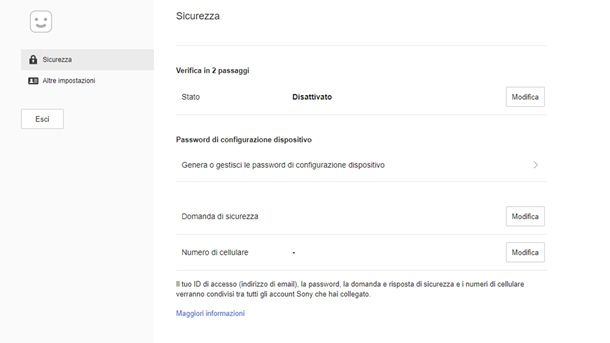
Preferisci agire dal computer? Nessun problema. Puoi procedere direttamente dal browser per la navigazione Web che usi solitamente per navigare sul Web.
Collegati, dunque, al portale ufficiale del PlayStation Network e premi sul pulsante Accedi presente in alto a destra. Dopo aver eseguito il login con il tuo account PSN, fai clic sull’icona del profilo in alto a destra e premi poi sull’opzione Impostazioni account.
A questo punto, seleziona dal menu laterale la voce Sicurezza, conferma la tua scelta premendo sul pulsante Continua (il portale ti spiegherà che verrai reindirizzato a un’altra pagina) e premi sul pulsante Modifica relativo alla voce Verifica in 2 passaggi.
In seguito, comparirà a schermo un pop-up che ti mostrerà le tue opzioni a tua disposizione, ovvero passare per gli SMS oppure per un’app di autenticazione. Nel primo caso, ti verrà richiesto di digitare il tuo numero di cellulare e di premere sul pulsante Continua, digitando poi nell’apposito campo il codice di verifica ricevuto via SMS e premendo sulla voce Verifica.
A questo punto, ti verrà richiesto di annotare i codici di backup che compaiono a schermo, che ti torneranno utili nel caso in cui non tu non riuscissi più per qualche motivo a utilizzare il tuo numero di telefono per confermare gli accessi. Dopo aver fatto questo, spunta la casella Ho salvato i codici di backup in caso ne avessi bisogno in futuro e premi sul tasto OK per concludere l’operazione. Potrebbe esserti richiesto di effettuare di nuovo il login, se intendi effettuare altre modifiche.
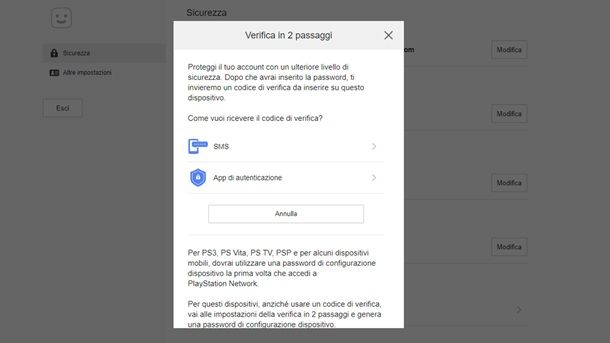
Selezionando, invece, l’opzione App di autenticazione, che però puoi selezionare solo nel caso in cui tu non abbia già abilitato l’autenticazione via SMS, comparirà a schermo un QR Code da scansionare con una delle applicazioni di autenticazione supportate. Tra le più popolari, quelle che ti consiglio sono Google Authenticator, Microsoft Authenticator o NordPass.
Per farti un esempio concreto in merito all’utilizzo di questo tipo di soluzione, come già fatto nel capitolo precedente, prendere in considerazione Google Authenticator, app scaricabile gratis dal Play Store (per dispositivi Android) o dall’App Store (per iPhone/iPad). Una volta avviata l’app, fai tap sul pulsante Inizia e accedi con il tuo account Google (su Android, potrebbe bastarti fare tap sull’opzione Continua).
Dopodiché, non ti resta che premere sul pulsante + per poter selezionare l’opzione Scansiona un codice QR. Infine, concedi le eventuali autorizzazioni richieste e inquadra con la fotocamera del tuo dispositivo il codice che ti ho spiegato come far comparire a schermo in precedenza. Perfetto, adesso hai collegato l’app di autenticazione.
Vedrai comparire a schermo un codice “usa e getta” a tempo, che ti verrà richiesto di inserire quando effettui il login al tuo profilo PSN da un nuovo dispositivo. Per concludere del tutto l’operazione, in ogni caso, devi premere sul tasto Continua presente sotto al codice QR che hai scansionato, digitando il codice di verifica presente sull’app e premendo sul pulsante Verifica. Anche in questo caso ti verrà dunque richiesto di annotare i codici di backup, spuntando la relativa casella e facendo clic sul tasto OK per concludere.
Perfetto, hai compiuto la tua missione e abilitato un ulteriore livello di sicurezza per il tuo account PSN. Per maggiori dettagli sulla questione, però, potrebbe farti piacere consultare direttamente le linee guida ufficiali di Sony.
Da app per dispositivi mobili
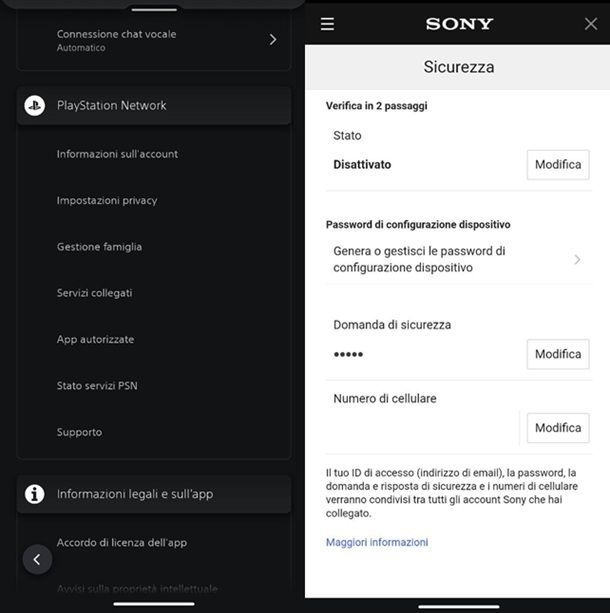
Non so quanto possa essere comoda come soluzione, ma ti segnalo che puoi abilitare la verifica in due passaggi anche tramite la PlayStation App ufficiale disponibile per Android (scaricabile anche da store alternativi) e iOS/iPadOS.
Per riuscirci, avvia l’applicazione in questione e fai tap sull’icona dell’ingranaggio presente in alto a destra. Fatto ciò, vai su Informazioni sull’account, premi sul pulsante ☰ collocato in alto a sinistra e premi sulla voce Sicurezza nel menu che compare a schermo.
Dopo aver premuto sul pulsante Continua, scorri la nuova pagina fino in fondo, premi sul tasto Modifica relativo all’opzione Verifica in 2 passaggi e segui le indicazioni che ti ho fornito nei capitoli precedenti (la procedura da seguire, a questo punto, è la stessa).
Come abilitare 2FA su Fortnite PS4

Sei un appassionato giocatore di Fortnite e sei giunto su questa guida con l’intento di scoprire come attivare l’autenticazione a due fattori per questo specifico titolo che sei solito giocare dalla tua PlayStation 4? Nessun problema: posso darti una mano anche in questo.
Consulta la mia guida su come abilitare la 2FA su Fortnite e scoprirai tutto ciò che c’è da sapere sull’argomento. Ti assicuro che si tratta di una procedura molto semplice da portare a termine. In quel caso si può fare tutto tramite l’account Epic Games. A volte, infatti, per i giochi che dispongono di funzionalità online, potrebbe interessarti impostare la 2FA anche per l’account specifico per il gioco (o comunque della software house che lo sviluppa).
Come abilitare 2FA su PS5

Come dici? Disponi anche di una PlayStation 5 e ti stai chiedendo come procedere da quest’ultima? In questo caso, ho qualche rapida dritta per te.
Devi sapere, infatti, che anche in questo caso si passa per l’account PSN, dunque se hai già provveduto a impostare la 2FA mediante i passaggi indicati nei capitoli precedenti sei già a posto. Se, invece, intendi procedere direttamente dalla console, il percorso da seguire in questo caso è quello Impostazioni > Utenti e account > Account > Sicurezza > Verifica in 2 passaggi.
Da questa pagina potrai scegliere se procedere tramite SMS o app di autenticazione, allo stesso modo di quanto spiegato in precedenza. Non dovresti avere troppi problemi, insomma, a effettuare l’operazione anche da questa piattaforma.
Per il resto, dato che sei solito utilizzare una PlayStation 4 o una PlayStation 5, potrebbe interessarti dare un’occhiata alla pagina del mio sito dedicata al mondo PlayStation. In quest’ultima, infatti, puoi trovare un buon numero di guide che ti faranno comprendere al meglio le funzioni della tua console.

Autore
Salvatore Aranzulla
Salvatore Aranzulla è il blogger e divulgatore informatico più letto in Italia. Noto per aver scoperto delle vulnerabilità nei siti di Google e Microsoft. Collabora con riviste di informatica e ha curato la rubrica tecnologica del quotidiano Il Messaggero. È il fondatore di Aranzulla.it, uno dei trenta siti più visitati d'Italia, nel quale risponde con semplicità a migliaia di dubbi di tipo informatico. Ha pubblicato per Mondadori e Mondadori Informatica.






